相信有使用过电脑中共享功能的用户都知道它所带来的便捷之处,那么对于u盘中的文件我们又该如何设置其共享模式呢?今天小编就和大家详细介绍如何设置u盘文件共享模式的操作步骤。
如果出现u盘权限不足无法打开u盘时不妨参考“u盘弹出权限不足无法打开该如何解决”来解决问题。
1、把鼠标移到需要文件共享的u盘上,单击右键,在弹出的选项列表点击“共享——高级共享”,如下图所示:
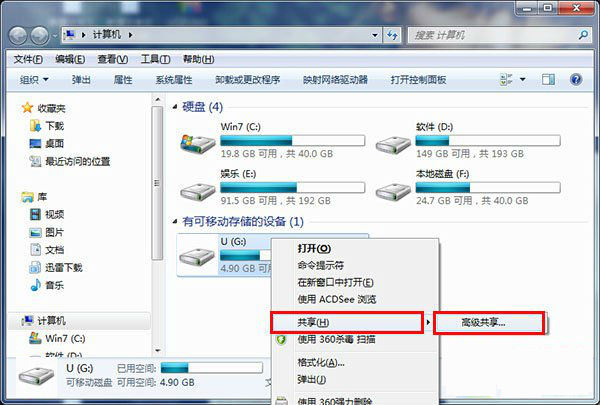
2、在共享选项卡下点击“高级共享”按钮,如下图所示:
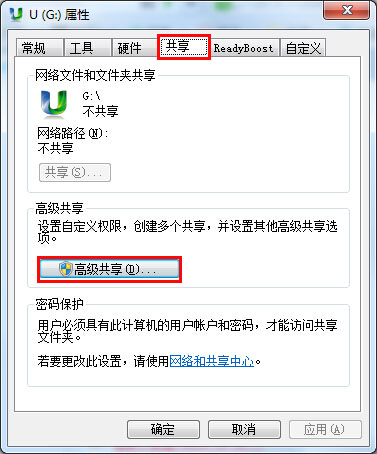
3、接着把共享此文件夹勾选起来,再点击“权限”按钮,记性共享权限设置,如下图所示:
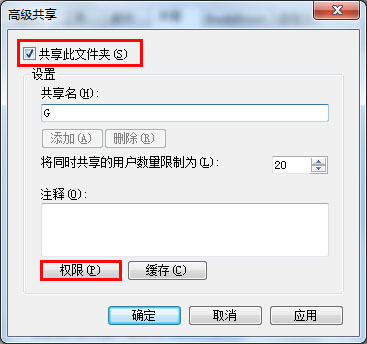
4、在共享权限设置窗口,我们可以给予完全控制、更改、读取这三种权限设置,完成共享权限设置后,点击“确定”按钮,如下图所示:
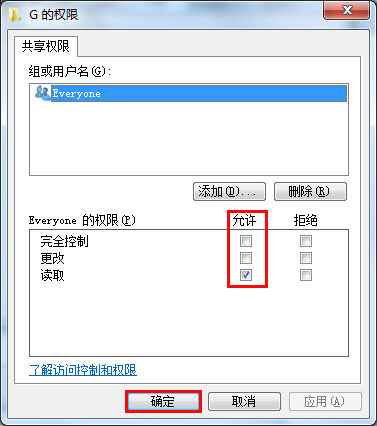
5、完成以上操作后,确认u盘文件共享设置后,我们就可以看到u盘图标右下角多了一个小图标,这就说明此u盘文件共享模式已启用,如下图所示:
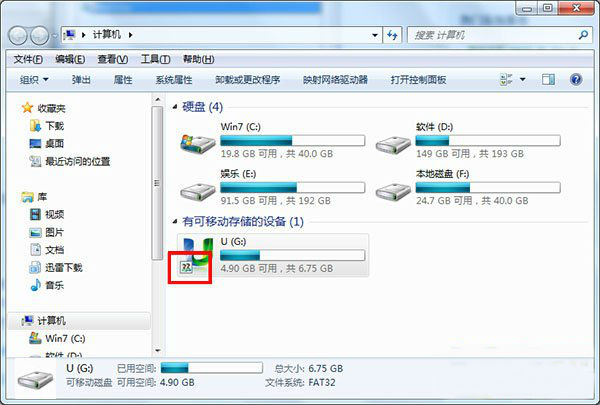
设置u盘文件共享模式的操作方法就介绍到这里,现在你就可以在本地用户之间共享u盘文件了,如果要取消u盘文件共享只要在上面的第三步操作中将共享此文件夹勾选取消即可。如果有系统的朋友就可以参考以上的操作来试试啦。
更多内容请关注系统总裁网站。
推荐使用总裁团队旗下功能强大的封装产品
驱动工具 驱动总裁
一键重装 PE吧装机助理


 智能AI
智能AI 相关推荐
相关推荐













